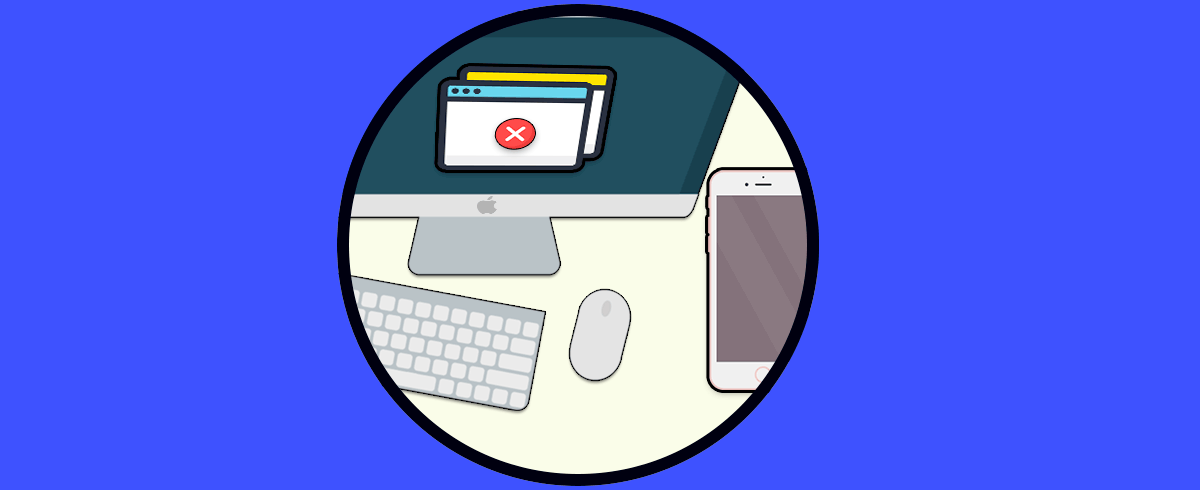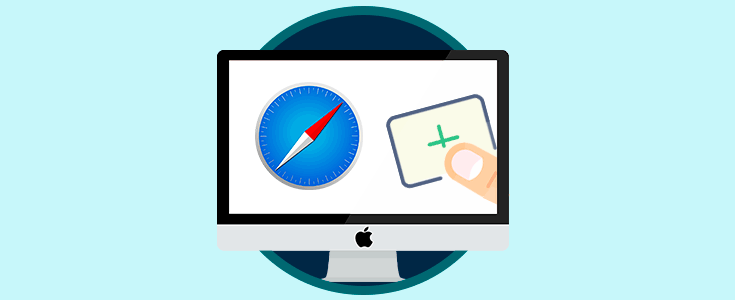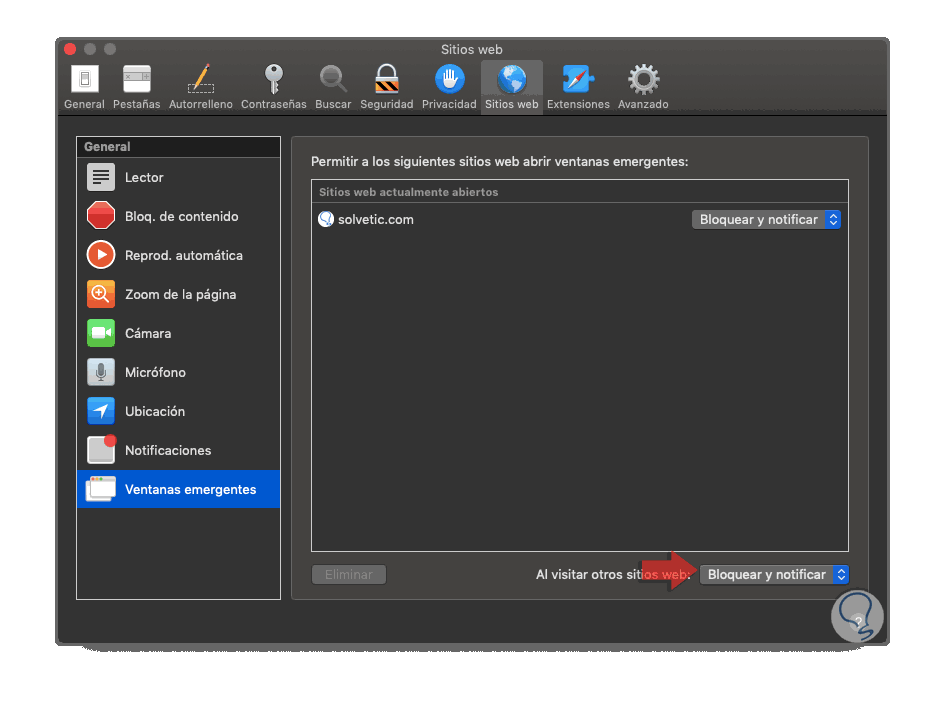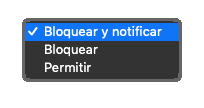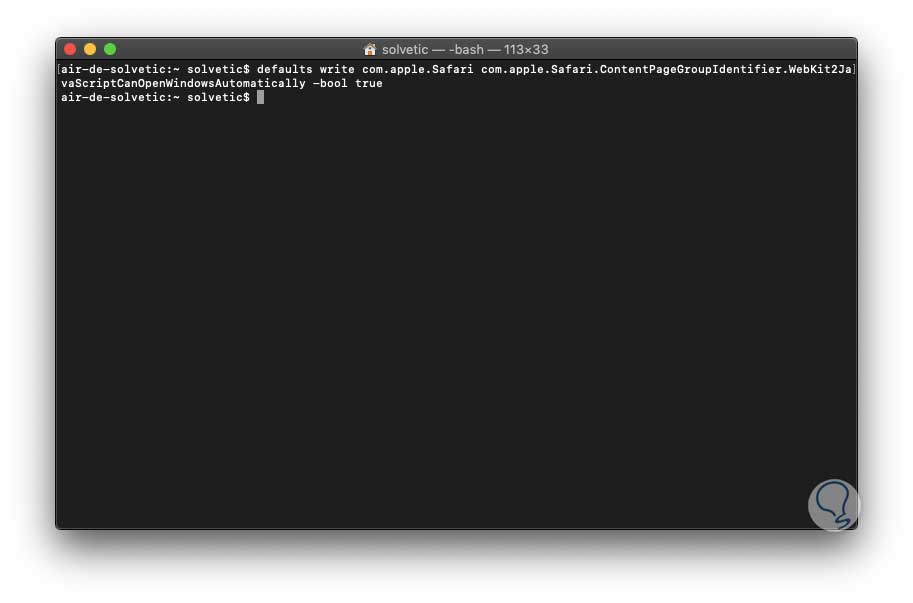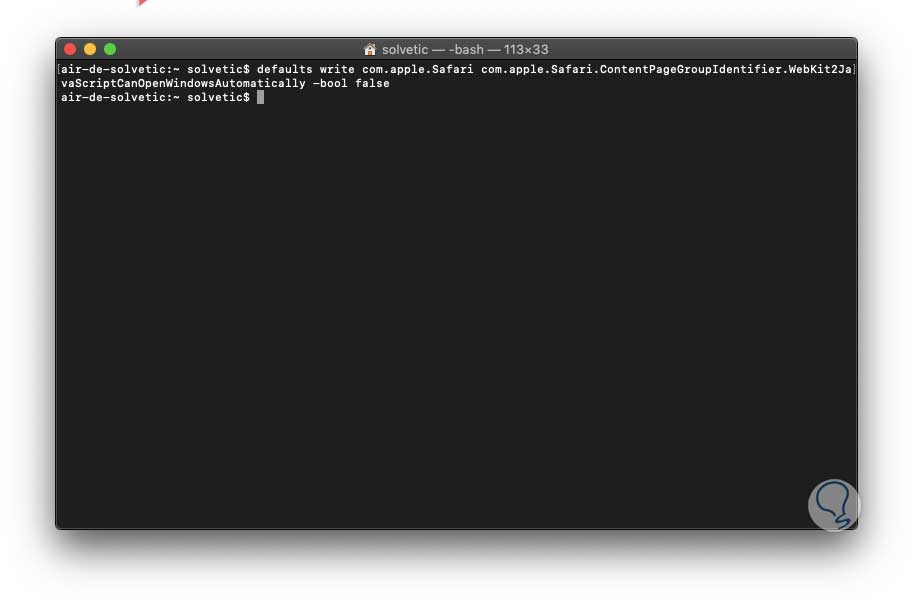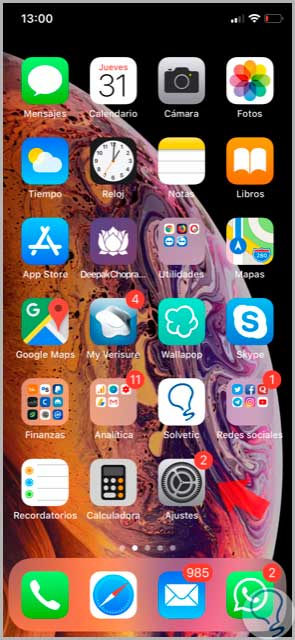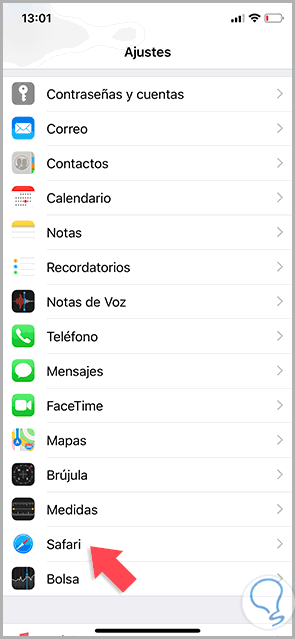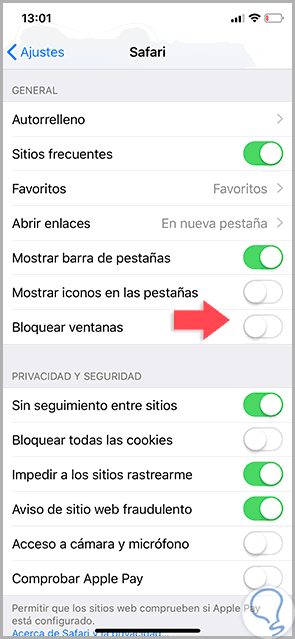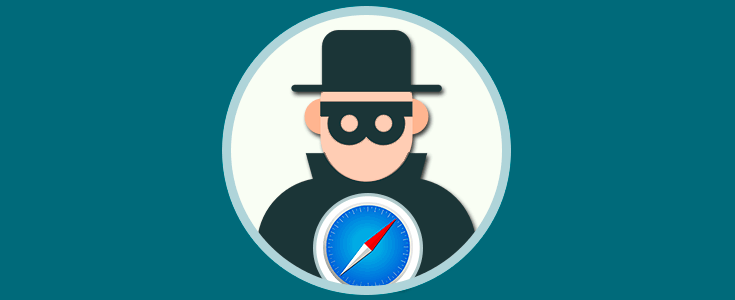El uso de los navegadores web, independiente del sistema operativo que usemos, se ha convertido en una de las tareas que llevamos a cabo todos los millones de usuarios que accedemos a la red ya que gracias a estos navegadores no solo es posible acceder a nuestros sitios de Internet favoritos sino también tener acceso a múltiples aplicaciones de nivel corporativo.
Con el paso del tiempo, los navegadores web han sido integrados con ciertas funcionalidades que buscan optimizar la experiencia de uso de éste, pero no siempre se logra este objetivo ya que uno de los elementos que más afecta a los usuarios es el uso de las ventanas emergentes.
Las ventanas emergentes, también conocidas como popups, son pequeñas ventana que se lanzan de forma automática cuando estamos visitando un sitio web y por lo general, estas ventanas emergentes tienen algún tipo de publicidad y su tamaño es relativamente pequeño sin ocupar todo el ancho de la pantalla del navegador.
- Emergentes: Estas ventanas emergentes son las que visualizamos en primer plano y se superponen a la ventana activa, allí su contenido es de tipo publicitario y su uso suele ser muy frecuente afectando la navegación por parte del usuario.
- Sumergidas: Este tipo de ventanas están ubicadas bajo la ventana principal y pueden ser más peligrosas e inseguras que las ventanas emergentes, esto debido a que la función publicitaria no es propiamente de información, sino que su código puede contener archivos ocultos que han sido desarrollados para escribir cookies y demás funciones de control afectando directamente la seguridad de la información.
Por esta razón, es práctico que tomemos medidas de seguridad y que mejor que usando la función de bloqueo de ventanas emergentes integrada en Safari, para sistemas macOS, o del propio sistema iOS, pero también en algunos casos es posible que deseemos desbloquear las ventanas emergentes de algunos sitios, por ejemplo, los sitios web bancarios o comerciales usan ventanas emergentes para redireccionarnos a las pasarelas de pago. Solvetic explicará cómo lograr este proceso.
1. Bloquear ventanas emergentes en Safari de Mac
Para realizar este proceso disponemos de dos alternativas.
La primera opción es directamente a través de la configuración del navegador, para esto, iremos al menú “Safari” y allí seleccionamos la línea “Preferencias” (también podemos usar las teclas Comando + ,):
En la ventana desplegada, vamos a la pestaña “Sitios web” y allí, en el costado lateral izquierdo, vamos a la categoría “Ventanas emergentes”. En este caso disponemos de dos opciones que son:
- En el panel central encontramos los sitios web que están abiertos actualmente en Safari.
- En la parte inferior encontramos la opción “Al visitar otros sitios web” la cual nos permite configurar todos los sitios web que visitaremos en Safari.
Como vemos, disponemos de una serie de opciones a trabajar con las ventanas emergentes, estas son:
- Bloquear (Bloquea todas las ventanas emergentes del sitio web seleccionado).
- Permitir (Permite todas las ventanas emergentes del sitio web seleccionado).
- Bloquear y notificar (Bloquea las ventanas emergentes, pero genera una notificación indicando el intento de apertura de ventanas emergentes en el sitio).
Allí podemos dar clic sobre este campo para seleccionar la opción deseada:
De esta forma, a través de las preferencias del navegador será posible administrar el uso de las ventanas emergentes. La segunda opción que podemos ejecutar en macOS para el bloqueo de las ventanas emergentes es a través de la terminal a la cual podemos acceder usando alguna de las siguientes opciones:
- Accediendo a través de Spotlight
- En la ruta Ir / Utilidades / Terminal
- Usando las teclas siguientes y en la ventana desplegada ejecutar la terminal:
⇧ + ⌘ + U
Una vez accedamos a la terminal podemos ejecutar alguna de las siguientes líneas. Para deshabilitar todas las ventanas emergentes ejecutamos la siguiente línea y pulsamos Enter:
defaults write com.apple.Safari com.apple.Safari.ContentPageGroupIdentifier.WebKit2JavaScriptCanOpenWindowsAutomatically -bool true
Para habilitar todas las ventanas emergentes ejecutamos la siguiente línea y pulsamos Enter de nuevo. Así, hemos dos opciones para bloquear las ventanas emergentes en Safari para macOS.
defaults write com.apple.Safari com.apple.Safari.ContentPageGroupIdentifier.WebKit2JavaScriptCanOpenWindowsAutomatically -bool false
2. Bloquear ventanas emergentes en iOS de Mac
Para el caso de iOS debemos seguir los siguientes pasos, en primer lugar, pulsar sobre la opción “Ajustes”:
En la ventana que será desplegada, seleccionamos la opción “Safari”:
Ahora se desplegarán una serie de parámetros del navegador Safari en iOS y allí debemos desactivar la casilla "Bloquear ventanas" ubicada en la sección General:
Como vemos, disponemos de estas alternativas para bloquear o no las ventanas emergentes en Safari tanto en macOS como en iOS.